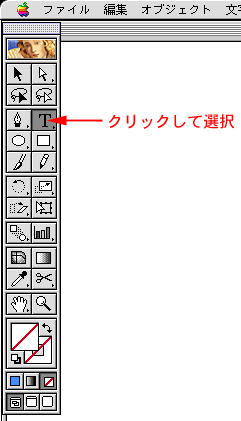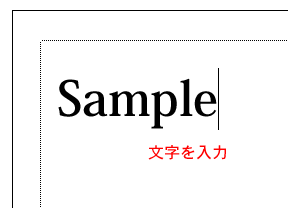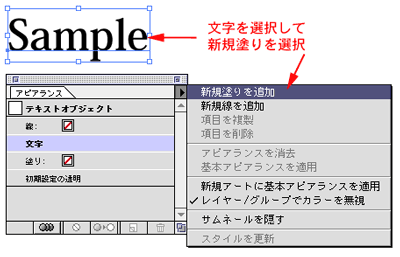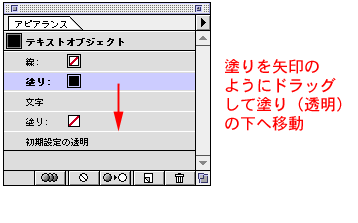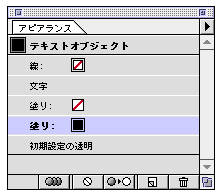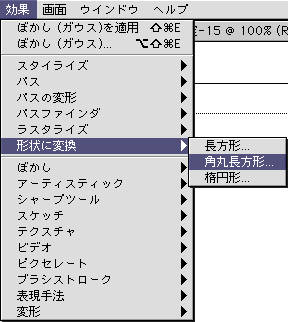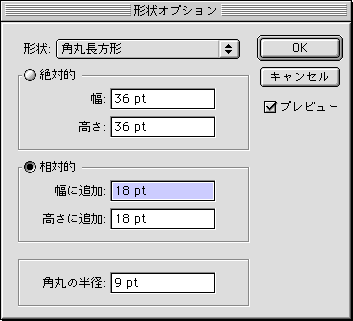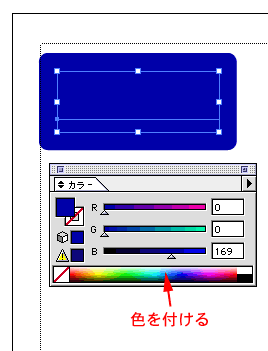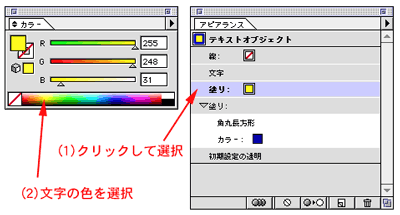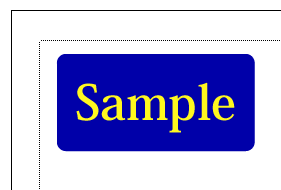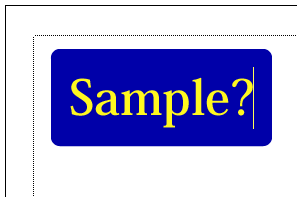|
|
|
|
|
| ライブシェイプを使う |
 |
|
|
|
|
|
| 文字ツールをクリックして選択します。 |
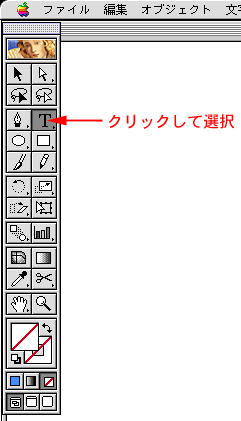 |
|
|
|
|
| 文字を入力します。 |
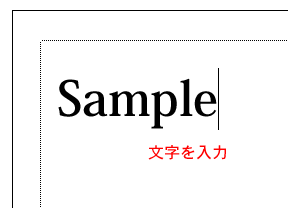 |
|
|
|
| 文字を選択してからアピアランスパレットから「新規塗りを追加」を選択します。 |
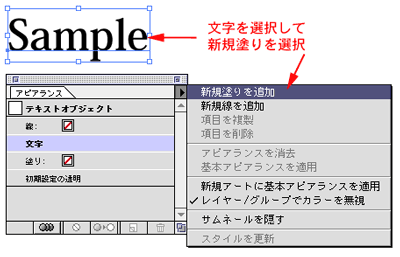 |
|
|
|
| アピアランスパレットの塗りの重ね順を変更します。塗りの部分をドラッグして塗り(透明)の下に移動させます。 |
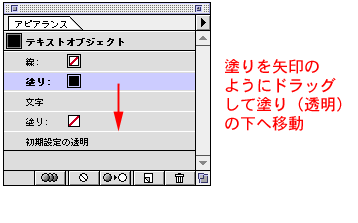 |
|
|
|
|
| 右図のようになっていることを確認します。塗りを選択します。 |
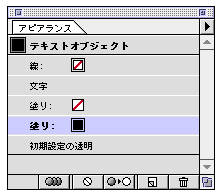 |
|
|
|
| 効果メニューから「形状に変換」→「角丸長方形」を選択します。 |
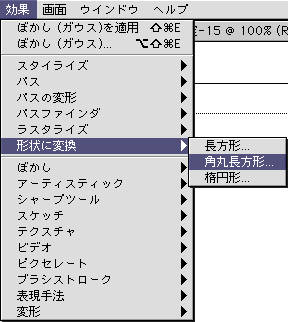 |
|
|
|
| 相対的を選択してサイズを入力します。 |
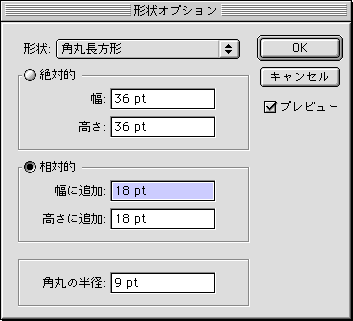 |
|
|
|
| 下地の部分に色を付けます。 |
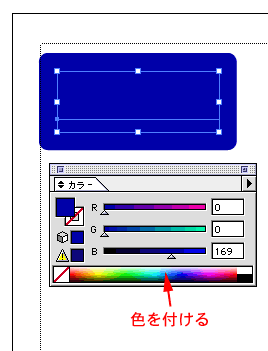 |
|
|
|
| 文字の色を指定します。アピアランスパレットの塗り(透明)をクリックして選択します。次にカラーパレットから色を選択します。 |
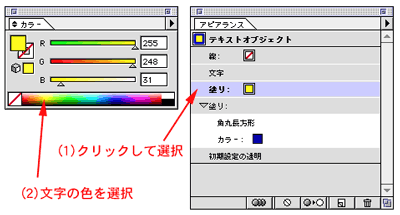 |
|
|
|
| ライブシェイプができあがります。 |
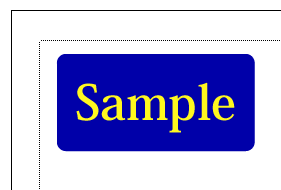 |
|
|
|
|
| 文字を追加、削除すると、それに合わせて下地(マット)のサイズも自動的に調整されます。 |
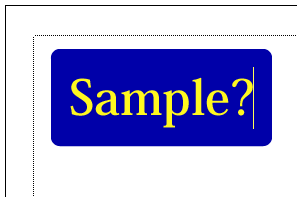 |
|
|
|
|
|
|
|
|
|
|